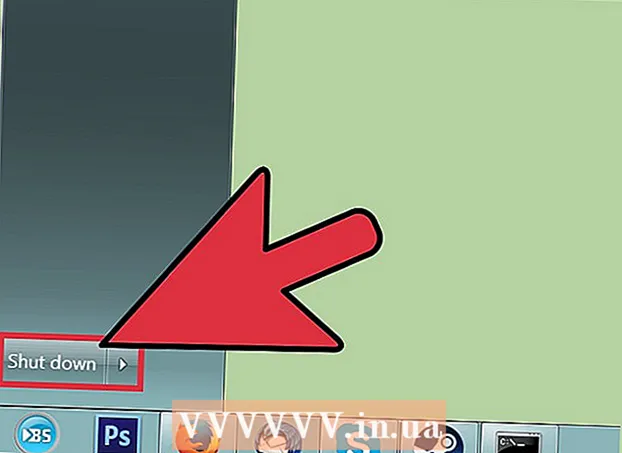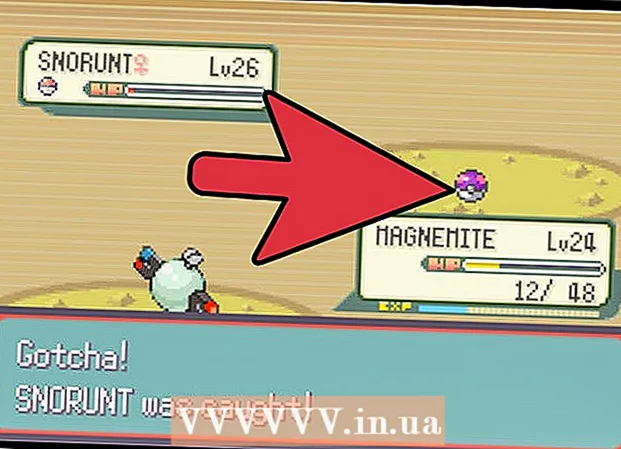Údar:
Peter Berry
Dáta An Chruthaithe:
16 Iúil 2021
An Dáta Nuashonraithe:
22 Meitheamh 2024

Ábhar
Múineann an wikiHow seo duit conas faisnéis teagmhála a aistriú ó ghléas eile chuig do iPhone.
Céimeanna
Modh 1 de 3: Aistriú ó iPhone nó iPad ag úsáid iCloud
(Suiteáil) ar an bhfeiste le teagmhálacha le haistriú. Tá dath liath ar an aip leis na giaranna, de ghnáth ar an scáileán baile.
- Ní mór gach feiste a nascadh le Wi-Fi. Chun nasc a dhéanamh, cliceáil ar an rogha WIFI in aice le barr an roghchláir Socruithe, swipe an cnaipe WIFI seasamh go "On" (glas) agus roghnaigh líonra ón liosta thíos faoin gceannteideal "Roghnaigh líonra ...".
- Iontráil pasfhocal más gá.

. Tá an aip liathghlas le giaranna, de ghnáth ar an scáileán baile.
. Tá dath liath ar an aip leis na giaranna, de ghnáth ar an scáileán baile.
- Chun sioncronú ó ghléas Android ag baint úsáide as Google, oscail Socruithe (⚙️) ar do ghléas Android, scrollaigh síos agus sconna. Cuntais (Cuntas) sa chuid "Pearsanta", roghnaigh Google agus swipe an cnaipe "Teagmhálacha" go dtí an seasamh "Ar" (glas / gorm). Má tá an rogha seo le feiceáil, brúigh an cnaipe 🔄 in aice le "Teagmhálacha" chun iad a shioncronú.

Scrollaigh síos agus sconna Teagmhálacha. Tá an rogha seo sa chatagóir chéanna le feidhmchláir Apple eile cosúil le Féilire agus Nótaí.
Cliceáil Cuntais. Seo barr an roghchláir.

Cliceáil Cuir Cuntas leis (Tuilleadh cuntas). Tá an rogha ag deireadh na coda "CUNTAIS".
Cliceáil ar an rogha Google i lár an liosta.
Cuir isteach do sheoladh Gmail sa réimse lipéadaithe.
Brúigh an cnaipe Next (Ar Aghaidh) glas ar an scáileán.
Iontráil an focal faire sa réimse lipéadaithe.
Brúigh an cnaipe Next dath glas ar an scáileán.
- Má tá fíorú dhá chéim déanta agat ar Gmail, iontráil an cód fíoraithe a fuair tú trí théacs nó trí Authenticator a úsáid.
Swipe an cnaipe "Teagmhálacha" go dtí an seasamh "Ar". Casfaidh an lasc glas.
- Roghnaigh na sonraí Gmail is mian leat a sync le do iPhone trí lasc na sonraí a theastaíonn uait a fheiceáil ar do iPhone a aistriú go dtí an seasamh "Ar" (glas).
Brúigh an cnaipe Sábháil (Sábháil) sa chúinne uachtarach ar dheis den scáileán. Mar sin déanfar do theagmhálacha Google agus teagmhálacha Gmail a nuashonrú don aip Teagmhálacha ar do iPhone. fógra
Comhairle
- Más é seo an chéad uair a bunaíodh an iPhone, is féidir leat a roghnú sonraí a iompórtáil ó chúltaca iCloud nó iTunes, lena n-áirítear teagmhálacha (má tá tú synced ó do sheanfhón) chomh maith le sonraí synced. info eile cosúil le grianghraif, féilire, ríomhphost, agus mar sin de.
Rabhadh
- Ní mór duit a chinntiú go ndéantar cúltaca nó nuashonrú ar na teagmhálacha leis an iPhone nua sula scriosann siad aon sonraí ar an seanghléas. Nuair a bheidh tú scriosta agat, ní bheifear in ann teagmhálacha a chur ar ais.